
21 grudnia 2020 – Złożone do: SD Card Solutions – Sprawdzone rozwiązania
Każdy używa kart pamięci, jeśli jest właścicielem smartfona, tabletu lub innego urządzenia kompatybilnego z kartami SD. Z jakiegoś powodu karta SD włożona do twojego urządzenia da błąd. Twoja karta zostaje zablokowana z różnych powodów. Czasami może to być spowodowane przełącznikiem blokady, ale nieznane przyczyny istnieją również. Stąd, jeśli napotkasz taki problem w przyszłości to musisz wiedzieć o tym, jak odblokować kartę SD. Najczęściej użytkownicy aparatów napotykają ten problem, który nie pozwala im przeglądać, edytować lub zapisać nowy plik na karcie pamięci. Aby poradzić sobie z tym problemem, przygotowaliśmy tę zawartość, aby pomóc Ci odblokować kartę SD.
Część 1: Czym jest blokada karty SD?
Każda nowoczesna karta SD posiada przełącznik blokady w swojej lewej części. Jest on używany głównie do ochrony przed zapisem, gdy przełącznik jest włączony przez przesunięcie go w dół. Kiedy ten przełącznik jest włączony, nie można usunąć lub zmodyfikować danych przechowywanych na karcie pamięci. Można jedynie przeglądać pliki, a wszelkie inne działania są zabronione. To jest wielki obiekt, ale może być kłopotliwe, jeśli nie jesteś wystarczająco doświadczony, aby odblokować kartę SD. Blokada na karcie SD jest prosta do odblokowania przy użyciu rozwiązań, które podaliśmy tutaj.
Część 2: Jak odblokować kartę pamięci?
Jeśli myślisz, że odblokowanie karty pamięci to ból głowy, to nie jest prawda. Wiele osób zmaga się z wiedzą, jak odblokować kartę SD. Czy jesteś tym, który nie wie, jak odblokować kartę pamięci? Nie martw się, ponieważ przedstawiamy ci 5 rozwiązań, które pomogą ci w odblokowaniu twojej karty pamięci.
Rozwiązanie 1: Przesuń przełącznik blokady w górę
Jak już mówiliśmy dużo o przełączniku blokady, po prostu przesuń kartę blokady w górę. Dla Twojej wygody, odnieś się do podanego zdjęcia karty SD Sony. Gdy ta zakładka blokująca jest luźna, wtedy wysunie się automatycznie. Oznacza to, że został uszkodzony i trzeba wymienić kartę SD na nowy.

Rozwiązanie 2: Unlock SD Card with Password
Android smartphone użytkownicy mogą odblokować kartę SD z hasłem, ale jak można uzyskać hasło? Niektóre usługi online oferuje do odblokowania karty pamięci hasło online. Dla tego, albo można iść do eksperta i powiedzieć im, aby odblokować kartę SD, ale mogą one ukraść swoje dane zbyt. Lepszą opcją jest użycie ES File Explorer, zobacz jak.
Krok 1: Uruchom ES file Explorer
Zainstaluj i uruchom „ES file Explorer” na swoim urządzeniu z Androidem.
Krok 2: Zmień nazwę pliku
Otwórz folder „System” i znajdź plik „mmcstore”. Zmień nazwę tego pliku na mmstore.txt. To jest, gdzie można uzyskać hasło karty pamięci. Wprowadź to hasło, aby odblokować kartę pamięci, gdy prompted.
Rozwiązanie 3: Odblokuj kartę SD w systemie Windows za pomocą CMD
Jeśli twój telefon lub aparat pokazuje „dysk jest chroniony przed zapisem”, to musisz użyć systemu Windows, aby odblokować kartę SD. Jest to idealne rozwiązanie dla zablokowanej karty pamięci issue.
Krok 1: Włóż kartę
Włóż zablokowaną kartę SD do czytnika kart i podłącz ją do komputera.
Krok 2: Uruchom CMD
Naciśnij klawisz „Windows” + „R”, aby otworzyć okno dialogowe run. Wpisz CMD, aby otworzyć wiersz poleceń administratora. Użytkownicy Windows 8 muszą nacisnąć klawisz Windows + S, wpisz CMD w danym miejscu okna dialogowego Uruchom. Kliknij na nim prawym przyciskiem myszy i wybierz „Uruchom jako administrator”.
Krok 3: Wpisz polecenia
Teraz wpisz następujące polecenia jedno po drugim i naciskaj enter po wpisaniu polecenia
- Diskpart
- List disk (to pokazuje listę wszystkich nośników pamięci podłączonych do komputera)
- Wybierz dysk #, gdzie # reprezentuje numer karty SD
- Attributes disk clear readonly
Gdy skończysz, opuść wiersz poleceń i sprawdź, czy błąd blokady karty pamięci został naprawiony.
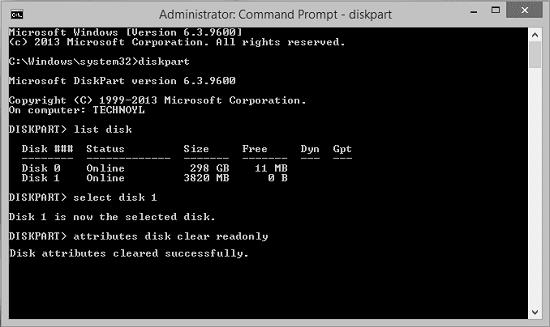
Rozwiązanie 4: Odblokowanie karty SD na Macu
Niektórzy z Was mogą nie posiadać komputera z systemem Windows. Na komputerach Mac można wykonać odblokowanie karty SD za pomocą narzędzia narzędzi dyskowych. Nie jest to skomplikowany proces. Wystarczy wykonać kilka prostych kroków, jak podano tutaj.
Krok 1: Podłącz kartę
Podłącz kartę SD do komputera Mac PC. Upewnij się, że żaden plik nie zawiera „Tylko do odczytu uprawnienia”. Jeden plik z „ochroną przed zapisem” może mieć wpływ na cały dysk. W takim przypadku należy zmienić uprawnienia na „Odczyt i zapis”.
Krok 2: Otwórz narzędzie Disk Utility
Przejdź do ikony „Spotlight lub lupa”, aby otworzyć pasek „Szukaj”. W podanym miejscu wpisz „Narzędzie dyskowe”, a następnie kliknij dwukrotnie na nim z podanych wyników.
Krok 3: Napraw problem
Jak otworzy się okno „Narzędzie dyskowe”, wybierz nazwę karty SD. Kliknij zakładkę „Pierwsza pomoc” znajdującą się w górnej części okna. Spowoduje to próbę naprawienia błędów. Nie zapomnij postępować zgodnie z instrukcjami carefully.

Rozwiązanie 5: Force unlock your memory card by formatting
Twoja karta SD może być zainfekowana wirusem, gdy problem nie ustępuje. Zamiast zastanawiać się, „moja karta sd jest zablokowana jak ją odblokować”, wymuś odblokowanie karty pamięci poprzez jej sformatowanie. Chociaż doprowadzi to do utraty danych można go odzyskać za pomocą niezawodnego narzędzia do odzyskiwania kart SD.
Krok 1: Podłącz kartę SD
Włóż zainfekowaną kartę SD do czytnika kart i podłącz ją do komputera.
Krok 2: Otwórz lokalizację i sformatuj
Otwórz „Mój komputer” i znajdź ikonę napędu karty SD. Kliknij prawym przyciskiem myszy na ikonę karty SD, aby wyświetlić więcej opcji. Kliknij na „Formatuj” i w nowo pojawiającym się menu rozwijanym wybierz opcję „Quick”, a następnie „OK”.
Bonus Tip: Odzyskaj utracone dane z zablokowanej karty SD
Gdy nie masz już opcji, aby odblokować kartę SD, ostatnią rzeczą, którą możesz zrobić, jest sformatowanie karty SD. W ten sposób jest ona odblokowana, ale stracisz wszystkie zapisane dane. Co jeszcze można zrobić teraz? Uspokój się, ponieważ mamy zamiar powiedzieć ci o światowej klasy oprogramowaniu do odzyskiwania danych. Recoverit pomaga swoim użytkownikom od 2003 roku. Obsługuje ponad 1000 formatów plików wszystkich typów. Zdobył ponad 5,000,000 użytkowników dzięki wydajności i funkcjom, które im oferuje. Dowiedzmy się teraz jak odblokować zablokowaną kartę pamięci używając Recoverit.
Krok 1: Uruchom Recoverit
Przede wszystkim upewnij się, że Recoverit jest zainstalowany na twoim komputerze. Jeśli jeszcze go nie zainstalowałeś, odwiedź oficjalną stronę, aby zainstalować to oprogramowanie. Nie ważne czy używasz Maca czy Windowsa, jest on dostępny dla obu systemów. Poczekaj aż zainstaluje się w twoim systemie. Kiedy został zainstalowany, uruchom go.
Krok 2: Podłącz i wybierz kartę SD
Podłącz kartę SD i wybierz ją jako lokalizację docelową do odzyskiwania utraconych danych. Kliknij na „Start” po dokonaniu właściwego wyboru.

Krok 3: Skanowanie lokalizacji
Program rozpocznie pełne skanowanie karty SD. Poczekaj kilka minut. W tym czasie znajdź pliki lub wstrzymaj i zatrzymaj, zgodnie z Twoim życzeniem.

Krok 4: Podgląd i odzyskiwanie
Gdy skanowanie się zakończy, możesz sprawdzić i wyświetlić podgląd plików. Odzyskaj pliki, klikając na „Odzyskaj” i przechowuj je w dowolnej lokalizacji, gdziekolwiek chcesz.

Podsumowanie
Nie jest to trudna rzecz, aby dowiedzieć się, jak odblokować zablokowaną kartę pamięci. Każdy, kto ma trochę doświadczenia w komputerach i CMD może odblokować kartę SD w ciągu kilku minut. Kiedy czujesz, że nie ma możliwości odblokowania jej nawet po spróbowaniu wszystkiego, odzyskaj zapisane dane używając Recoverit. Jest to potężne narzędzie do uzyskania dostępu do utraconych i usuniętych danych na karcie pamięci. Jest to najlepsze narzędzie do odzyskiwania danych z kart pamięci i zapisywania ich na innym urządzeniu pamięci masowej. Trzeba spróbować, aby zapobiec utracie swoich cennych plików.
People Also Ask
-
Jak naprawić zablokowaną kartę SD?
Możesz zastosować wiele rozwiązań, aby naprawić zablokowaną kartę SD. Jednak, gdy blokada mechaniczna karty SD jest zepsuta, wtedy możesz użyć taśmy celofanowej. Przyklej ją do rowka zamka. Teraz włóż i sprawdź, czy błąd blokady SD zniknął, czy nie. -
Jak odblokować kartę SanDisk SD?
Każda karta SanDisk SD posiada przełącznik blokady po lewej stronie. Przesuń przełącznik blokady na górną stronę, aby odblokować kartę SD. Spróbuj przełączać przełącznik blokady, jeśli masz do czynienia z błędem blokady ponownie. Przesuń przełącznik w dół i pozostaw go na 30 sekund. Po tym czasie ponownie przesuń go w górne położenie. Spowoduje to odblokowanie karty SD. -
Jak odblokować kartę SD bez przełącznika?
Musisz skorzystać z pomocy karty SD, aby odblokować narzędzie. Jest to jedyny sposób, aby naprawić SD bez przełącznika. W przeciwnym razie możesz poprosić eksperta, który może to zrobić dla ciebie bez żadnych opłat.
Dlaczego moja karta SD mówi, że jest zablokowana, gdy tak nie jest?
SD Card Troubleshooting
Recover Data from SD Card
- 5 Best SD Card Recovery Software
- Restore CF Card Data
- Free SanDisk Data Recovery Software
- Recover Photos from Micro SD Card
- Easily Recover Corrupted SD Card Data
- Unformatuj kartę SD i odzyskaj dane
.
Card Repair Solutions
- Repair SD Card not Reading
- Fix SD Card Formatted Error
- 8 Tips to solve Card not Detected
- Low Level Format SD Card
- Solved: Can’t Format SD Card
- Best SD Card Repair Tools